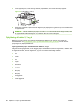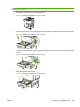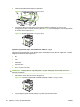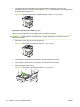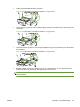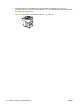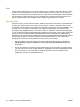HP LaserJet M9040 / M9050 MFP User Guide
Table Of Contents
- Grundlæggende oplysninger om produktet
- Kontrolpanel
- Software til Windows
- Understøttede operativsystemer til Windows
- Understøttede printerdrivere til Windows
- HP Universal Print Driver (UPD)
- Vælg den rigtige printerdriver til Windows
- Prioritering i forbindelse med udskriftsindstillinger
- Ændring af printerdriverindstillinger til Windows
- Installation af Windows-softwaren
- Understøttede hjælpeprogrammer
- Software til andre operativsystemer
- Brug af produktet sammen med Macintosh
- Software til Macintosh
- Understøttede Macintosh-operativsystemer
- Understøttede printerdrivere til Macintosh
- Softwareinstallationstyper til Macintosh
- Software til Macintosh-computere
- Prioritet af printerindstillinger til Macintosh
- Ændring af printerdriverindstillinger til Macintosh
- Fjernelse af softwaren under Macintosh-operativsystemer
- Understøttede hjælpeprogrammer til Macintosh
- Brug af funktioner i Macintosh-printerdriveren
- Oprettelse og brug af udskrivningsforudindstillinger i Macintosh
- Ændring af dokumenters størrelse eller udskrivning på specialpapirformater
- Udskrivning af følgebrev
- Brug af vandmærker
- Udskrivning af flere sider på ét ark papir i Macintosh
- Udskriv på begge sider (dupleksudskrivning)
- Angivelse af indstillinger for hæftning
- Lagring af job
- Brug af menuen Service
- Software til Macintosh
- Tilslutning
- Papir- og udskriftsmedier
- Udskrivningsopgaver
- Medietype og opfyldning af bakke
- Brug af funktioner i Windows-printerdriveren
- Åbning af printerdriveren
- Brug af udskrivningsgenveje
- Indstilling af papir- og kvalitet
- Angivelse af dokumenteffekter
- Angivelse af færdigbehandlingsindstillinger for dokumenter
- Angivelse af udskriftsindstillinger for produktet
- Angivelse af joblagringsindstillinger
- Support og oplysninger om produktstatus
- Angivelse af avancerede udskriftsindstillinger
- Hæftning af dokumenter
- Indstilling af hæftemaskinen på kontrolpanelet til udskriftsjob
- Sådan vælges hæfteenheden til alle kopieringsjob fra kontrolpanelet
- Indstilling af hæftemaskinen på kontrolpanelet til et enkelt kopijob
- Konfiguration af enheden til at stoppe eller fortsætte, når hæftekassetten er tom
- Ilægning af hæfteklammer
- Annullering af et udskriftsjob
- Udskrivning på konvolutter
- Joblagringsfunktioner for udskrivning
- Kopier
- Brug af skærmbilledet Kopi
- Angivelse af standardindstillinger for kopiering
- Grundlæggende vejledning i kopiering
- Tilpasning af kopiindstillinger
- Kopiering af tosidede dokumenter
- Kopiering af originaler med forskellige formater
- Ændring af indstilling for kopisortering
- Kopiering af fotos og bøger
- Kombination af kopijob ved hjælp af Jobstruktur
- Annullering af et kopijob
- Joblagringsfunktioner for kopiering
- Scanning og afsendelse til e-mail
- Fax
- Administration og vedligeholdelse
- Oplysningssider
- Integreret webserver
- HP Easy Printer Care
- Brug af software til HP Web Jetadmin
- HP Printer Utility til Macintosh
- Åbning af HP Printer Utility
- Udskrivning af en renseside
- Udskrivning af en konfigurationsside
- Få vist status for forbrugsvarer
- Bestilling af forbrugsvarer online og brug af andre supportfunktioner
- Overførsel af en fil til printeren
- Opdatering af firmwaren
- Aktivering af den 2-sidede udskrivningstilstand (dupleks)
- Låsning eller åbning af printerlagringsenheder
- Lagring eller udskrivning af gemte job
- Konfiguration af bakker
- Ændring af netværksindstillinger
- Åbning af den integrerede webserver
- Opsætning af e-mail-advarsler
- Sikkerhedsfunktioner
- Indstilling af realtidsuret
- Rengøring af MFP'en
- Kalibrering af scanneren
- Konfiguration af advarsler
- Administration af forbrugsvarer
- Printervedligeholdelsessæt
- Styring af hukommelse
- Økonomiindstillinger
- Problemløsning
- Løsning af problemer
- Løsning af MFP-problemer
- Meddelelsestyper på kontrolpanelet
- Meddelelser på kontrolpanelet
- Afhjælpning af papirstop
- Problemer med håndtering af medier
- Printeren indfører flere ark
- Printeren indfører det forkerte sideformat
- Printeren henter papir i den forkerte bakke
- Mediet indføres ikke automatisk
- Medie indføres ikke fra bakke 2, 3 eller 4
- Transparenter indføres ikke
- Konvolutter sætter sig fast eller indføres ikke i MFP'en
- Udskriften er bøjet eller krøllet
- Printeren dupleksudskriver ikke eller dupleksudskriver forkert
- Løsning af problemer med udskriftskvaliteten
- Problemer med udskriftskvaliteten på grund af det anvendte medie
- Problemer med udskriftskvaliteten i forbindelse med miljøet
- Problemer med udskriftskvaliteten i forbindelse med papirstop
- Lys udskrift (del af side)
- Lys udskrift (hel side)
- Pletter
- Udfald
- Streger
- Grå baggrund
- Udtværet toner
- Løs toner
- Tilbagevendende fejl
- Gentagelse af billede
- Misdannede tegn
- Skæv side
- Krølning eller bølger
- Rynker eller folder
- Lodrette hvide streger
- Hjulmærker
- Hvide pletter på sort
- Spredte linjer
- Utydelig udskrift
- Vilkårlig billedgentagelse
- Løsning af faxproblemer
- Løsning af kopiproblemer
- Løsning af e-mail-problemer
- Løsning af problemer med netværksforbindelse
- Løsning af almindelige Macintosh-problemer
- Forbrugsvarer og ekstraudstyr
- Service og support
- Specifikationer
- Lovgivningsmæssige oplysninger
- FCC-regulativer
- Produktets miljømæssige varetagelsesprogram
- Beskyttelse af miljøet
- Ozonproduktion
- Strømforbrug
- Tonerforbrug
- Papirforbrug
- Plastik
- HP LaserJet-forbrugsvarer til udskrivning
- Oplysninger om returnering og genbrug
- Papir
- Begrænsninger i materialet
- Bortskaffelse af produktaffald i private husholdninger i EU
- Dataark vedrørende materialesikkerhed (MSDS)
- Kilder med yderligere oplysninger
- Lande-/områdespecifikke erklæringer
- Indeks
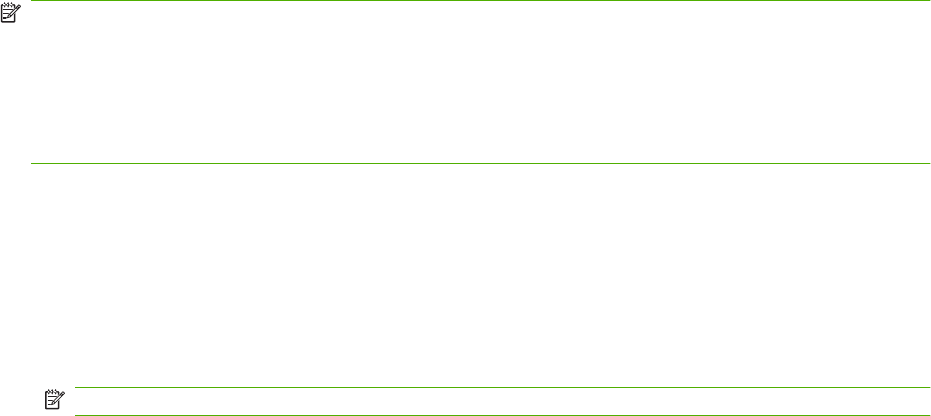
Konfiguration af bakker
I følgende situationer kan MFP'en automatisk bede dig om at konfigurere en bakke til type og format,
når du fylder medier i bakken.
Følgende meddelelse vises på kontrolpanelet: Bakke <X> [type] [format] Tryk på “Rediger” for at
ændre format eller type. Tryk på "OK" for at acceptere..
BEMÆRK: Prompten vises ikke, hvis du udskriver fra bakke 1, og bakke 1 er konfigureret til Al. for.
og Enhver type.
BEMÆRK: Hvis du har brugt andre HP LaserJet-printermodeller, er du måske vant til at konfigurere
bakke 1 til Første-tilstand eller Kassette-tilstand. Hvis du i HP LaserJet M9040/M9050 MFP angiver
formatet og typen til Al. for., svarer det til Første-tilstand. Hvis du angiver formatet eller typen til andet
end Al. for., svarer det til Kassette-tilstand.
Konfiguration af en bakke, når du fylder medier i
1. Fyld medier i bakken. Luk bakken, hvis du bruger bakke2, 3 eller 4.
2. Hvis bakkekonfigurationsmeddelelsen vises, skal du trykke på OK for at acceptere det registrerede
format, eller trykke på Rediger for at vælge et andet papirformat.
3. Vælg formatet, hvis bakkekonfigurationen ændres.
BEMÆRK: MFP'en registrerer automatisk de fleste medieformater i bakke 2, 3 og 4.
4. Vælg papirtypen, hvis bakkekonfigurationen ændres.
5. Tryk på Afslut.
Konfiguration af en bakke ved at bruge knappen Status for forbrugsvarer på
den berøringsfølsomme skærm.
Du kan også konfigurere bakkerne til type og format, uden at der vises en prompt på MFP'en.
1. Rul til og tryk på Status på forbrugsvarer.
2. Tryk på den ønskede bakke.
3. Tryk på Rediger.
4. Vælg formatet og typen. Hvis du vælger en tilpasset type, skal du bruge det numeriske tastatur til
at indstille X-dimensionen og Y-dimensionen, og derefter trykke på OK.
5. Tryk på OK.
6. Tryk på OK igen.
Valg af medier efter kilde, type eller format
Der er tre indstillinger i Microsoft Windows-operativsystemet, som påvirker den måde, printerdriveren
forsøger at hente medier, når du sender et udskriftsjob. Indstillinger for Kilde, Type og Størrelse vises
i dialogboksen Sideopsætning, Udskriv eller Printeregenskaber i de fleste programmer. Medmindre
du ændrer disse indstillinger, vælger MFP'en automatisk en bakke ved hjælp af standardindstillingerne.
DAWW Konfiguration af bakker 95